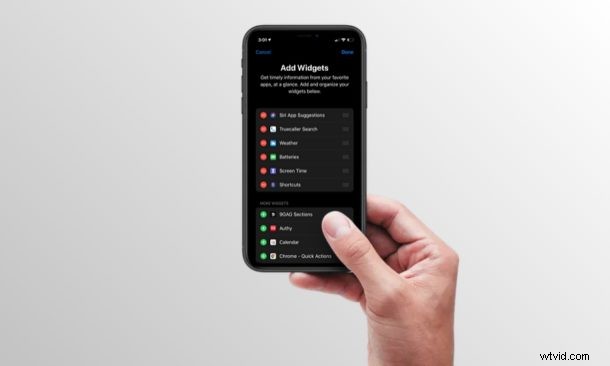
Widok Dzisiaj na iPhonie i iPadzie to przydatna funkcja, która podaje krótkie informacje o dniu, takie jak pogoda, wykorzystanie ekranu, procent baterii, wiadomości i wiele więcej. Dodatkowo możesz również uzyskać informacje z ulubionych aplikacji za pomocą widżetów. W tym artykule dowiesz się, jak dodawać widżety do ekranu Widok dzisiaj na iPhonie i iPadzie.
Uwaga:jeśli korzystasz z nowoczesnej wersji iOS (iOS 14 lub nowszy), możesz zamiast tego dodać widżety do ekranu głównego iPhone'a.
Przeprojektowana sekcja Widok dzisiaj została po raz pierwszy wprowadzona wraz z wydaniem iOS 12, ale Apple wprowadził pewne ulepszenia w ciągu ostatnich kilku lat. Jest to funkcja, którą można dostosować do własnych preferencji. Jeśli chcesz uzyskać informacje z aplikacji innej firmy w widoku Dzisiaj, musisz najpierw dodać jej widżet, ale nie jest to wcale skomplikowany proces.
Jeśli chcesz dowiedzieć się, jak to wszystko działa, czytaj dalej, aby dowiedzieć się, jak dodawać widżety do widoku Dzisiaj na iPhonie i iPadzie.
Jak dodać widżety do widoku dnia dzisiejszego na iPhonie i iPadzie
Domyślnie zauważysz już niektóre standardowe widżety w widoku Dzisiaj, takie jak Pogoda, Przypomnienia, Ulubione kontakty, Bateria i inne. Oprócz dodawania nowych widżetów podczas tej procedury możesz także zmienić kolejność istniejących widżetów. Więc bez dalszych ceregieli przyjrzyjmy się niezbędnym krokom.
- Przesuń palcem w prawo na ekranie głównym iPhone'a i iPada, aby uzyskać dostęp do sekcji „Widok dnia dzisiejszego”.
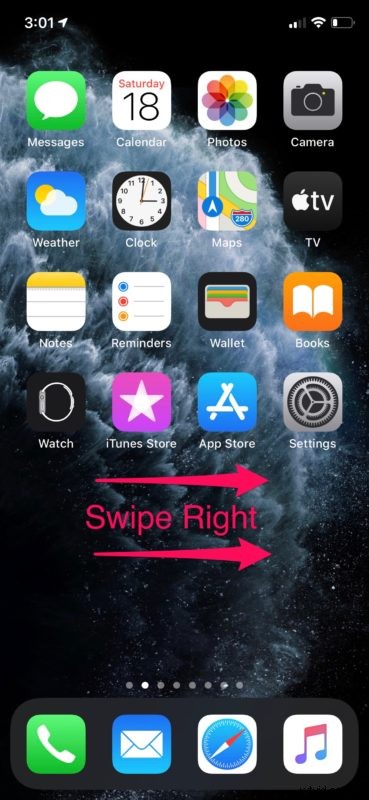
- Tutaj przewiń w dół i dotknij „Edytuj”.
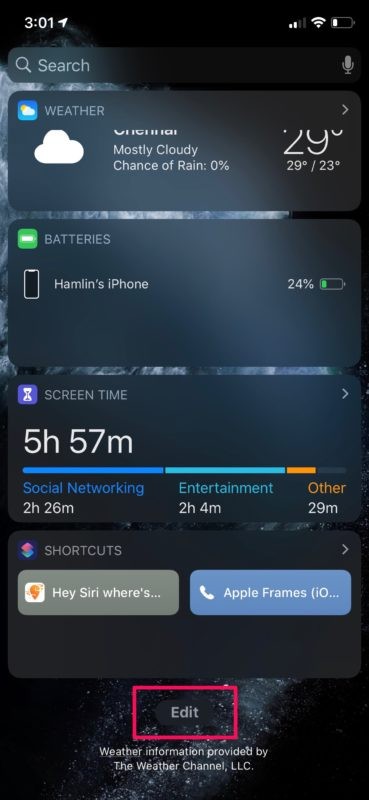
- W tym menu zobaczysz wszystkie aplikacje, które aktualnie wyświetlają widżety w widoku Dzisiaj. Jeśli przewiniesz w dół, znajdziesz listę aplikacji, które mogą wyświetlać widżety. Jeśli więc chcesz dodać nowe widżety, po prostu dotknij ikony „+” znajdującej się tuż obok nazwy aplikacji. Tutaj możesz wybrać wiele aplikacji jednocześnie.
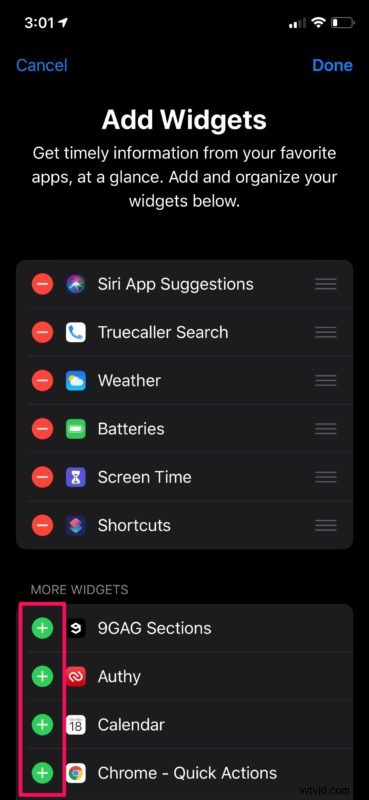
- Nowe widżety, które dodajesz, pojawiają się na dole w widoku Dzisiaj. Jeśli jednak chcesz je zmienić, naciśnij i przytrzymaj ikonę „potrójnej linii”, jak pokazano poniżej, a następnie przesuń ją zgodnie z własnymi preferencjami. Po zakończeniu wyboru po prostu dotknij „Gotowe”, aby potwierdzić zmiany.
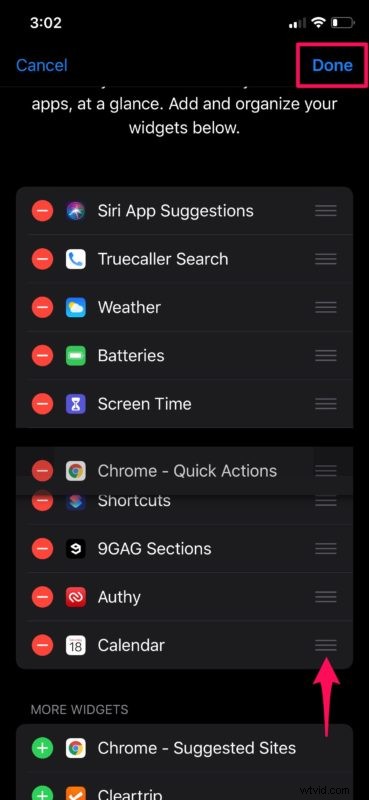
- Teraz, jeśli przewiniesz widok Dzisiaj, znajdziesz wszystkie nowo dodane widżety dokładnie tam, gdzie chcesz, wyświetlając krótką informację lub udostępniając skróty do wykonywania różnych czynności w tych aplikacjach.
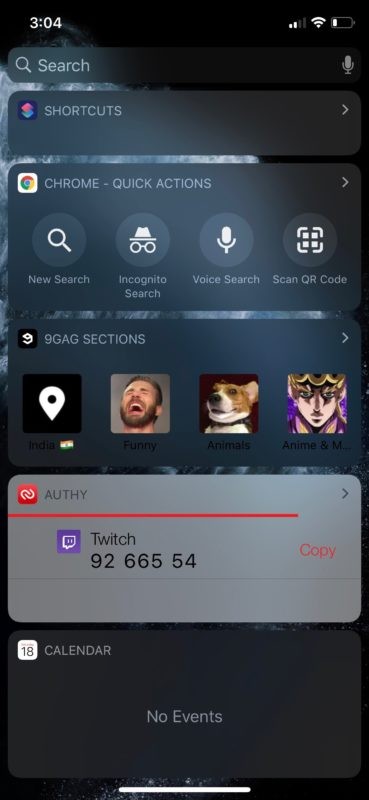
Jeśli udało Ci się kontynuować, teraz wiesz, jak dodać więcej widżetów do sekcji Dzisiaj na iPhonie i iPadzie.
Warto tutaj zauważyć, że możesz dodawać widżety tylko dla aplikacji obsługujących tę funkcję. W App Store jest wiele aplikacji innych firm, które wciąż nie obsługują widżetów, więc nie martw się, jeśli nie możesz znaleźć widżetów w jednej z ulubionych aplikacji w menu dostosowywania widoku Dzisiaj.
Jest to prawdopodobnie najszybszy sposób na uzyskanie dostępu do większości potrzebnych informacji na pierwszy rzut oka na urządzeniu z systemem iOS. Powodem, dla którego tak mówimy, jest fakt, że uzyskujesz dostęp do sekcji Dzisiaj bez konieczności odblokowywania urządzenia. Użytkownicy mogą po prostu przesunąć palcem w prawo z ekranu blokady i mogą uzyskać informacje z dodanych widżetów.
Należy pamiętać, że iPad umożliwia również przypinanie widżetów do ekranu głównego w najnowszych wersjach iPadOS. Dodawanie widżetów do tego ekranu jest takie samo jak w tym samouczku.
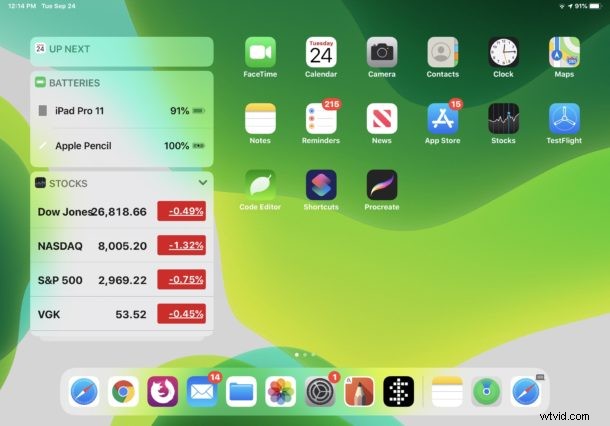
Biorąc to pod uwagę, Twoje urządzenie musi zostać odblokowane, zanim będziesz mógł dokonać jakichkolwiek dostosowań w sekcji Widok dzisiaj na iPhonie lub iPadzie. Cóż, jeśli nie interesują Cię niektóre własne widżety, które Apple dodał do Twojego urządzenia, usuń te niepotrzebne widżety z widoku Dzisiaj i zwolnij trochę miejsca.
Czy udało Ci się dodać widżety swoich ulubionych aplikacji do ekranu Dzisiaj na iPhonie i iPadzie? Co sądzisz o tej przydatnej funkcji, która umożliwia szybki dostęp do wszystkich niezbędnych informacji? Podziel się z nami swoimi przemyśleniami i opiniami w sekcji komentarzy poniżej.
